UEFI ブートモードで RAID を構成する
この手順では、オペレーティングシステムをインストールできる RAID ボリュームを構成します。
注 - レガシーブートモードの場合とは異なり、UEFI ブートモードでは、ドライブをブート可能にする必要はありません。UEFI ブートモードでは、オペレーティングシステムのインストール手順を実行することで、ドライブがブート可能になります。
-
BIOS へのワンタイムブート用にサーバーを構成します。
- Oracle ILOM Web インタフェースにアクセスします。
- 「Host Management」->「Host Control」に移動します。
-
ドロップダウンリストから「BIOS」を選択し、「Save」を選択します。
サーバーが、次回のブートで BIOS にブートするように構成されます。
-
「Summary」ウィンドウから、「Remote Console」->「Launch」の順に選択し、ダイアログに回答します。
リモートコンソール画面が表示されます。
-
サーバーの電源を入れるか、リセットします。
たとえば、サーバーをリセットするには:
-
ローカルサーバーのフロントパネルにある電源ボタンを (約 1 秒) 押してサーバーの電源を切り、もう一度電源ボタンを押して電源を入れます。
-
Oracle ILOM Web インタフェースから「Host Management」->「Power Control」を選択し、次に「Select Action」リストボックスから「Reset」を選択します。「Save」、「OK」の順にクリックします。
-
Oracle ILOM CLI で reset /System と入力します
-
-
BIOS 画面の指示に従って F2 ファンクションキー (シリアル接続の場合は Ctrl + E キー) を押し、BIOS 設定ユーティリティーを起動します。
BIOS 設定ユーティリティーが表示されます。
注 - この手順のステップと画面は一例です。実際に表示される内容は、システムの装置と構成によって異なる可能性があります。 -
「Advanced」タブに移動し、「LSI MegaRAID Configuration Utility <LSI MegaRAID 9361-8i>」を選択して Enter キーを押します。
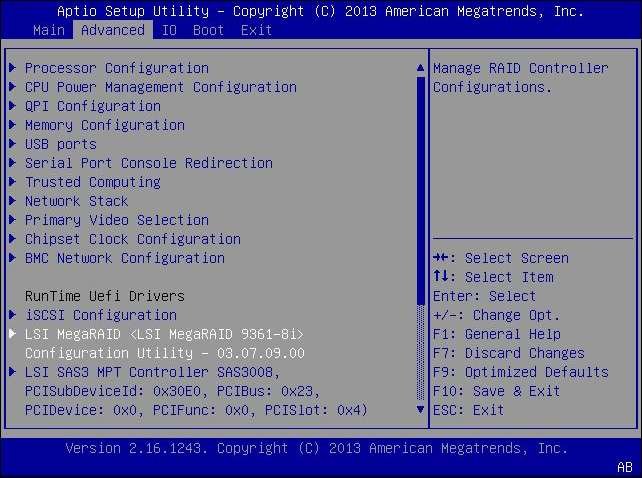
次の画面が表示されます。
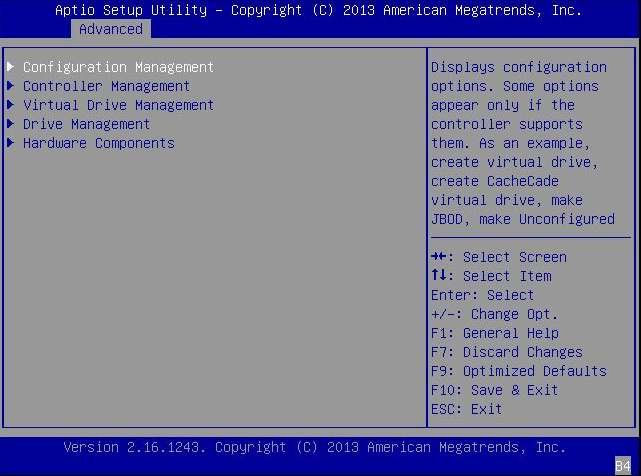
- 「Configuration Management」を選択して Enter キーを押します。
-
「Create Virtual Drive - Advanced」を選択して Enter キーを押します。
注 - または、「Create Virtual Drive」オプションを選択して、詳細設定のない RAID 構成ウィザードを表示することもできます。「Create Virtual Drive - Advanced」メニュー画面が表示されます。
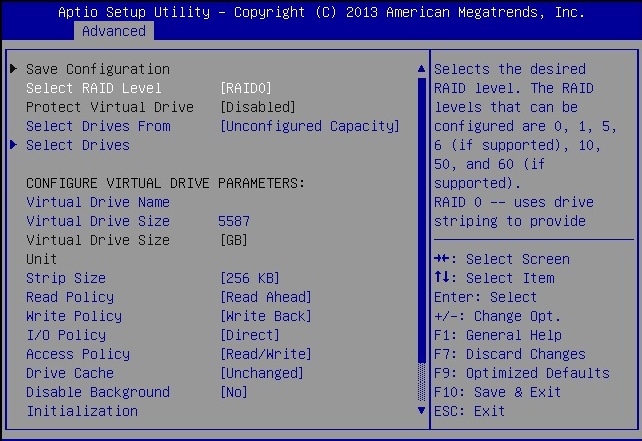
- 「Select RAID Level」オプションを選択し、Enter キーを押します。
-
目的の RAID レベルを選択し、Enter キーを押します。
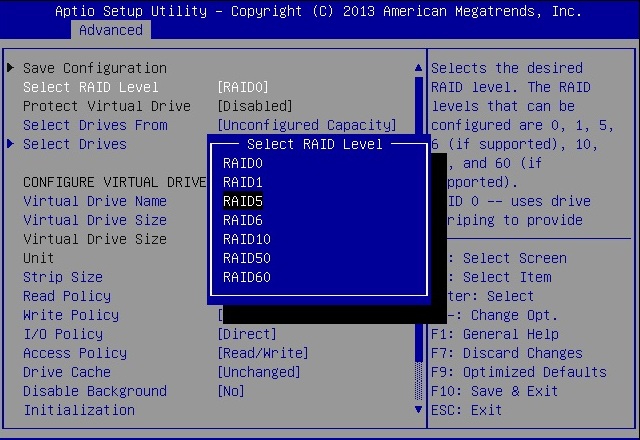
-
「Select Drives」オプションを選択し、Enter キーを押します。
「Drive Selection」画面が表示されます。

- 「Drive Selection」画面で、RAID 構成で有効にするメディアタイプ、インタフェースタイプ、およびドライブを選択します。
-
「Apply Changes」を選択し、Enter を押します。
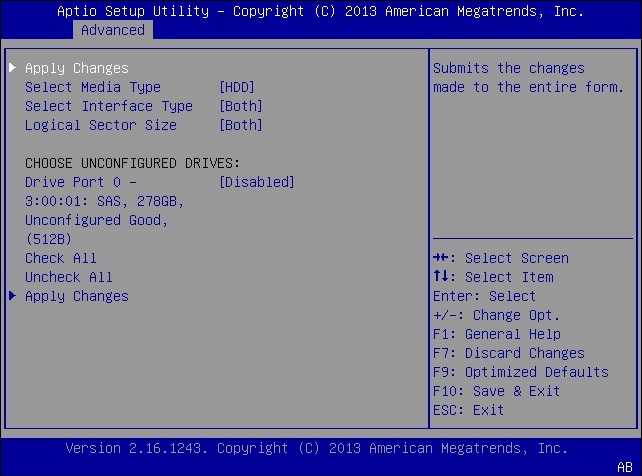
「RAID Configuration Confirmation」画面が表示されます。
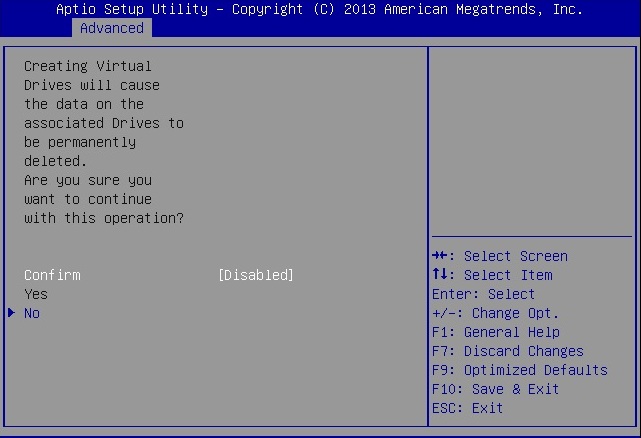
-
RAID 構成を確認するには、「Confirm」を選択してから「Yes」を選択します。
確認画面が表示されます。
- 「OK」を選択して続行します。
-
F10 キーを押して変更を保存し、終了します。
これにより、RAID の構成が完了します。これで、作成したボリュームにオペレーティングシステムをインストールできるようになりました。